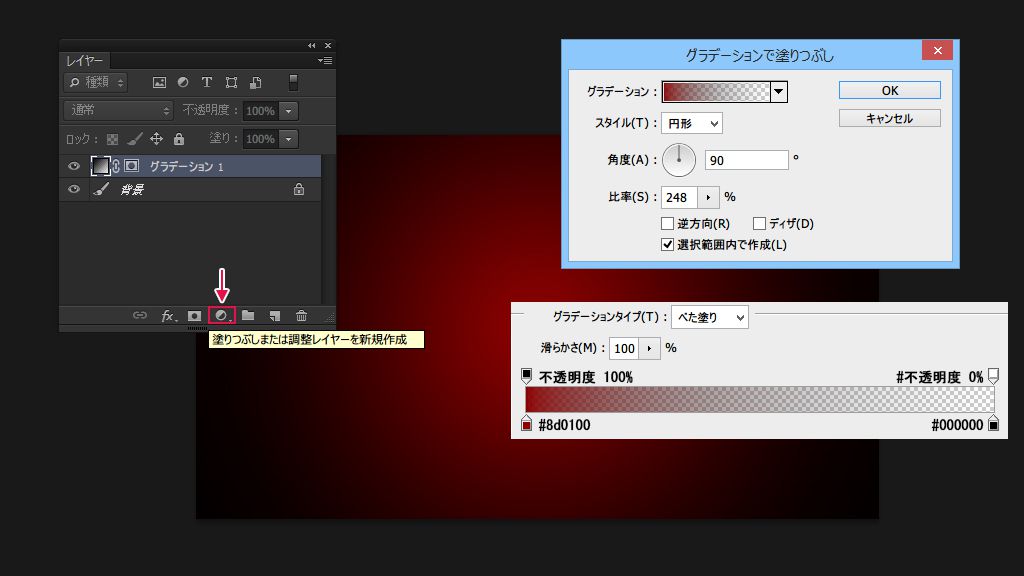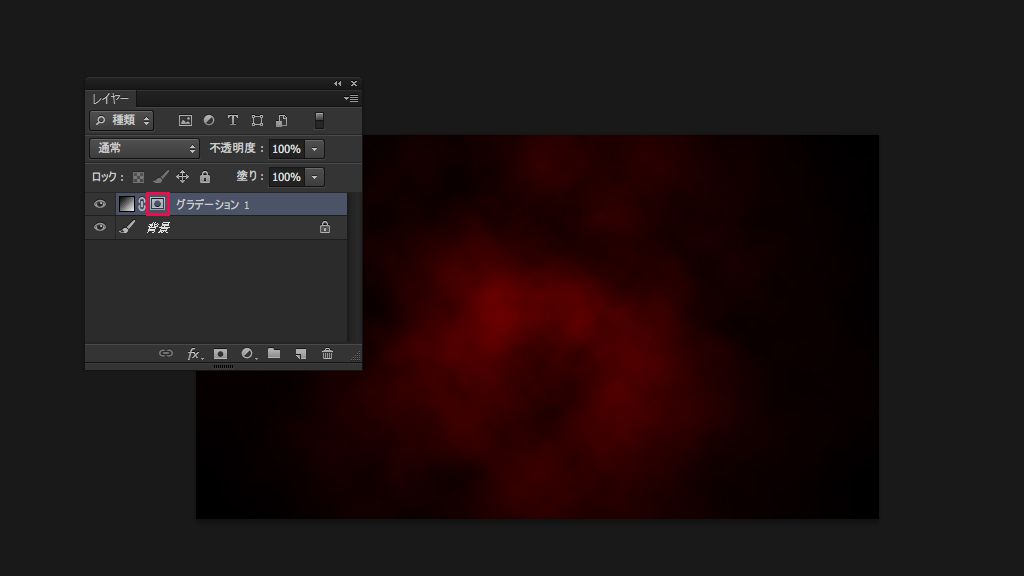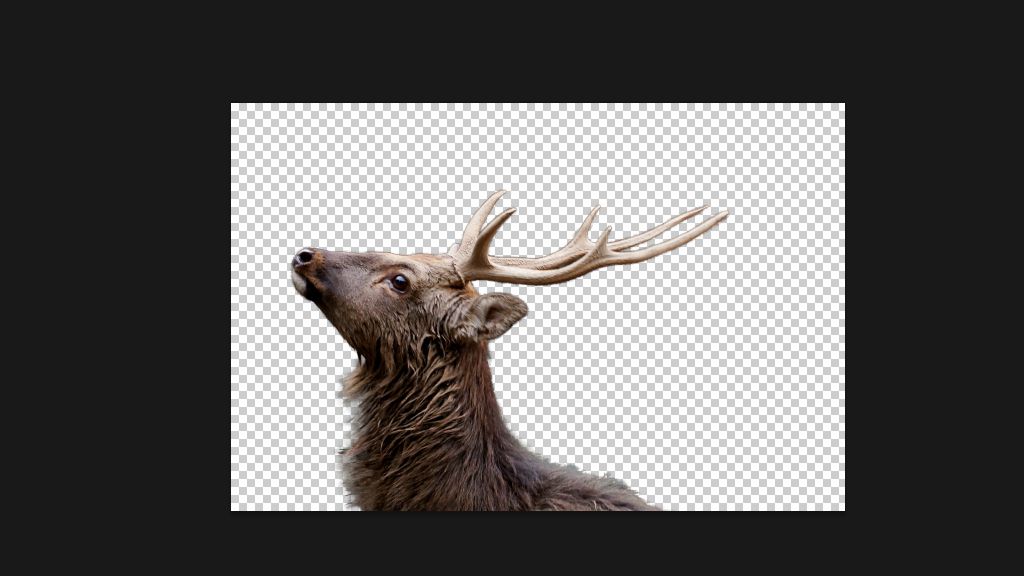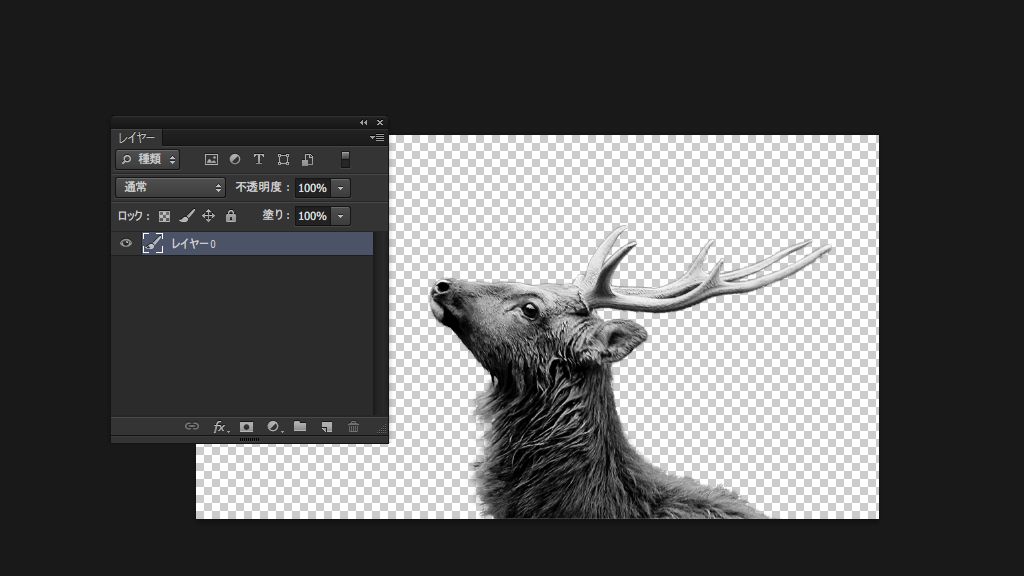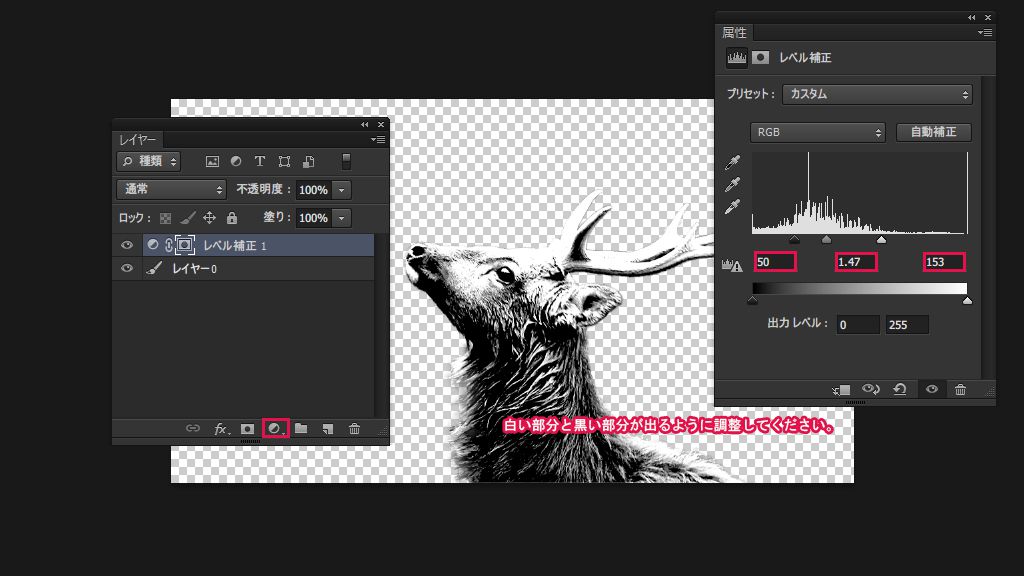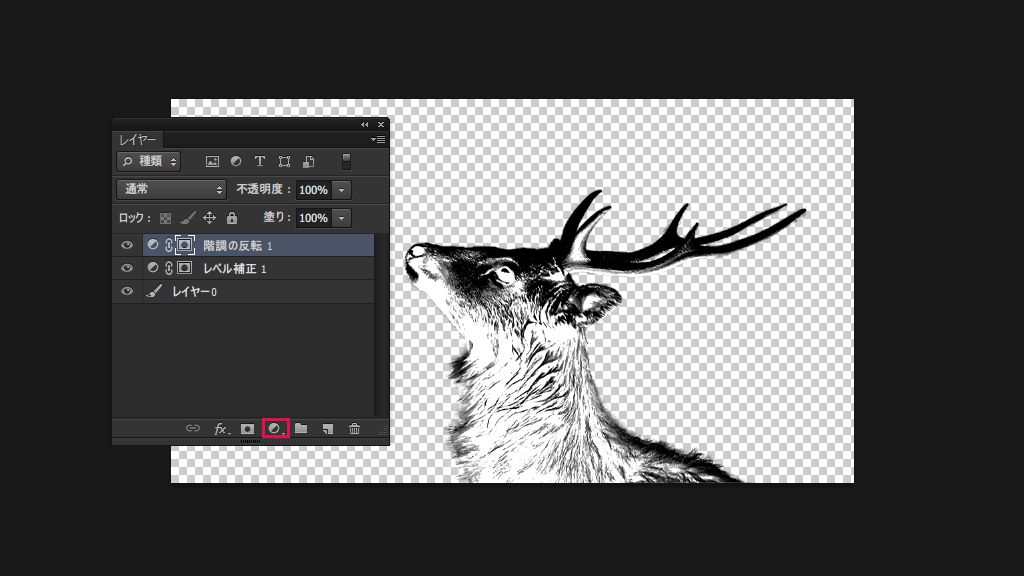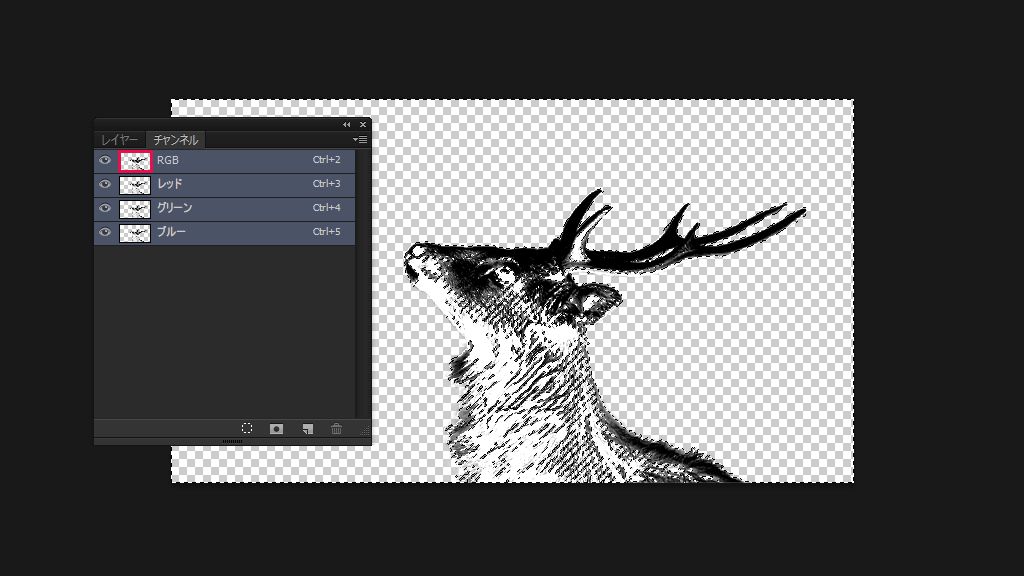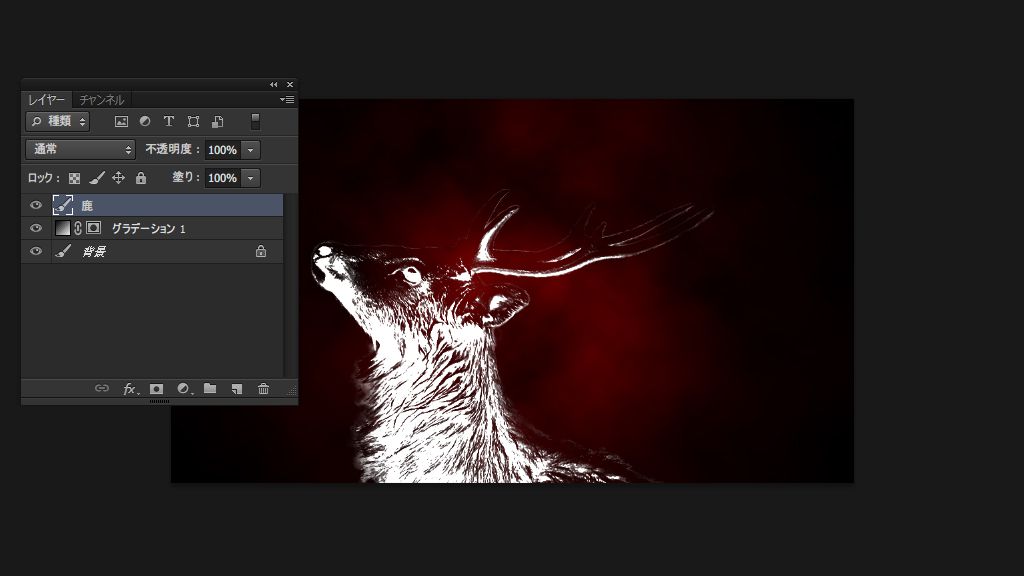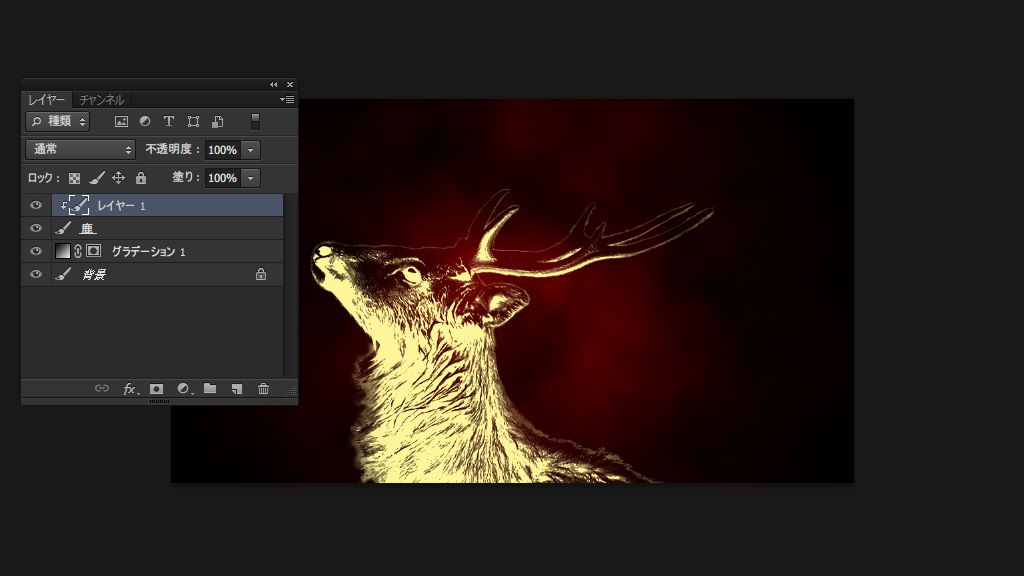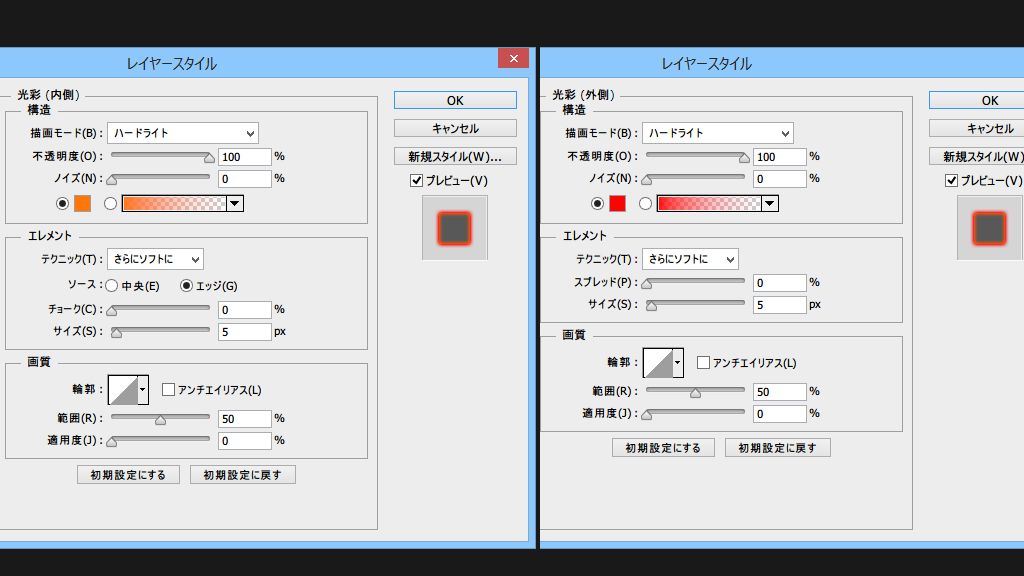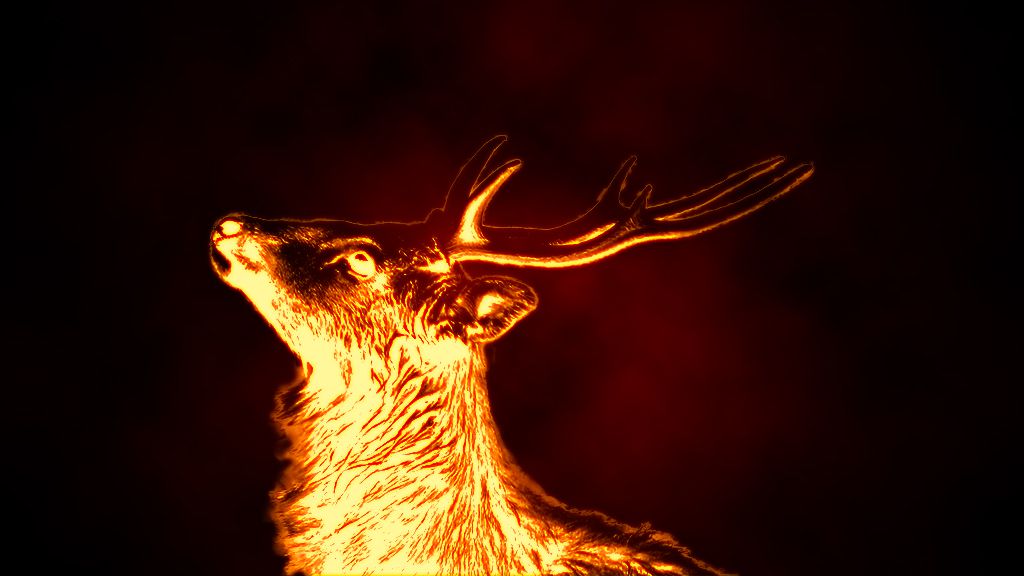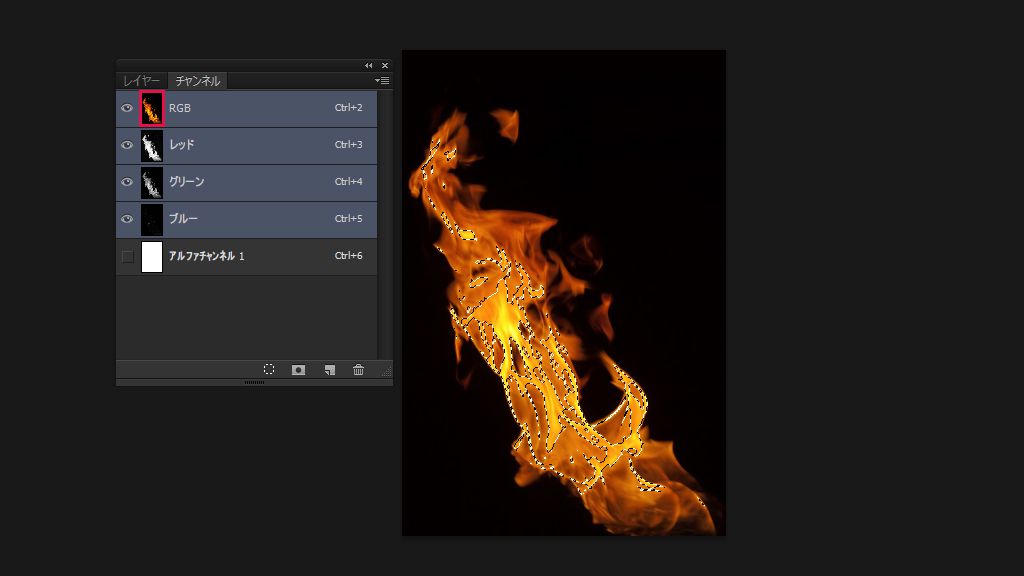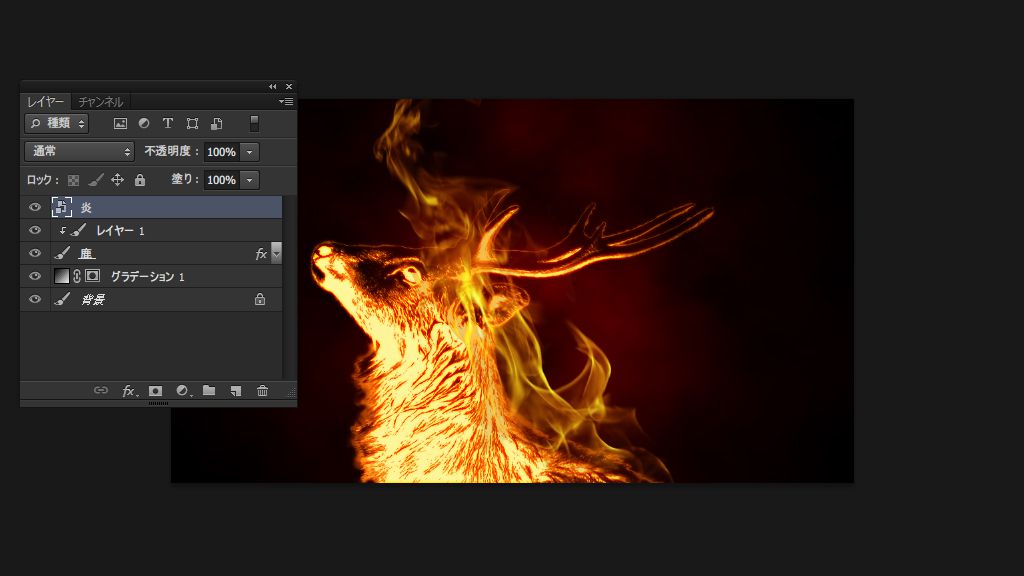こんにちは。雪乃です。 クリスマスまであと少しですね。毎年ワクワクが止まりません。 さて今回は、Photoshop(フォトショップ)で動物の画像と炎の画像を利用して、火の鳥のような燃え上がる動物を作成する方法のご紹介です。
※Windows8 を使用しています。
※Photoshop CS6 を使用しています。
新規画像を作成
メニューバーのファイル→新規で1000px×576px(背景色黒)の新規画像を作成します。
背景を作る
背景を選択し、レイヤーパネル下部の「塗りつぶしまたは調整レイヤーを新規作成」ボタンをクリックして、「グラデーションで塗りつぶし」を選択します。
下画像のように、円形のグラデーションを作成します。スタイル:円形/角度:90°/比率:248%(比率の値はサイズにより変更してください)
グラデーションタイプ:べた塗り/滑らかさ:100% #8e0000(赤系の色)、#000000(黒色)
グラデーションレイヤーのレイヤーマスクサムネールを選択して、メニューバー「フィルター」→「描画」→「雲模様1」をクリックします。適用すると下の画像のようになります。
切り抜いた動物の画像を用意する
切り抜いた、お好きな動物の画像を用意します。今回は鹿にしました。
鹿の画像に各種設定をする
メニューバー「イメージ」→「色調補正」→「彩度を下げる」またはShift+Ctrl+Uで開いた動物の画像の彩度を下げ、白黒にします。
鹿の画像を最初に作成した画像に移動する
鹿、レベル補正、階調の反転レイヤーをすべて結合して一つのレイヤーにします。
次にチャンネルパネルを開き、CtrlキーをクリックしたままRGBのチャンネルサムネールをクリックします。選択範囲ができるので、Ctrl+Cで選択範囲内をコピーします。
- 「鹿」レイヤーの上に新規レイヤーを作成します。
- 「鹿」レイヤーと新規レイヤーの境界線をAltキーをクリックしたまま、クリックしてクリッピングマスクを作成します。
- クリッピングマスクのレイヤーを選択して、色:#fff799 ブラシツールで鹿を塗りつぶすイメージで着色します。クリッピングマスクに着色しているので、下の「鹿」レイヤーの不透明部分以外の色が表示します。
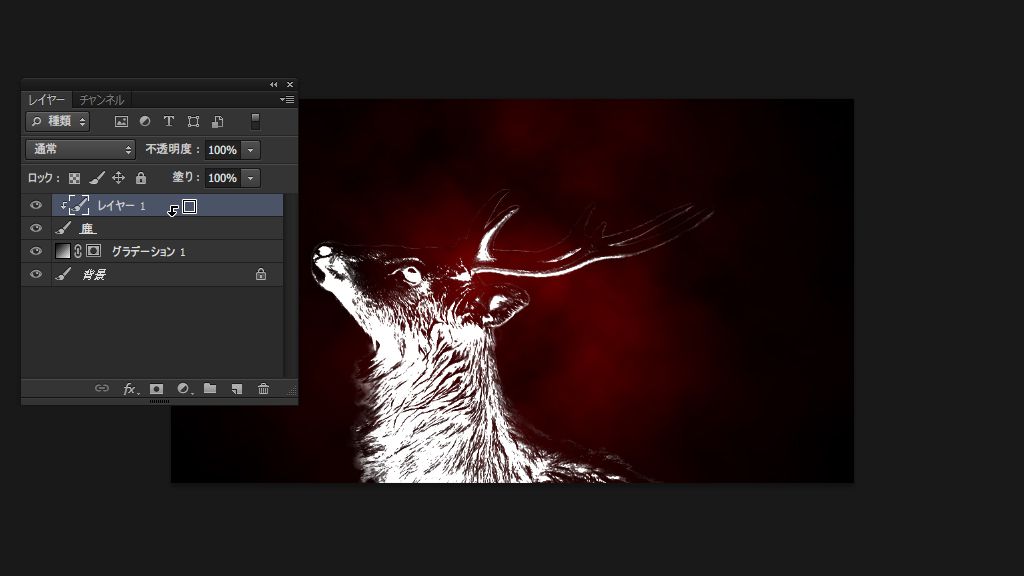
レイヤースタイルを適用する
「鹿」レイヤーを選択して、下図のようにレイヤースタイル光彩(外側)、光彩(内側)を設定します。
炎を配置する
- お好みの炎の画像を用意して開きます。
- チャンネルパネルを開き、CtrlキーをクリックしたままRGBのチャンネルサムネールをクリックします。選択範囲ができるので、レイヤーパネルに戻り、炎のレイヤーを選択してCtrl+Cで選択範囲内をコピーします。
- 作成途中のドキュメントに戻り、Ctrl+Vでコピーした炎を貼り付けます。
- 張り付けたレイヤーを選択して、メニューバー「レイヤー」→「スマートオブジェクト」→「スマートオブジェクトに変換」をクリックしてスマートオブジェクトに変換します。わかりやすいようにレイヤー名を「炎」にします。
完成
いかがでしたでしょうか?炎を使うとインパクトがあるので、ロゴ、チラシ、ポスタ―などで使えそうですね。
また、レイヤースタイル、チャンネルを利用してのコピーなど作成に使用したテクニックは応用ができそうですね。いろいろ試してみてください。